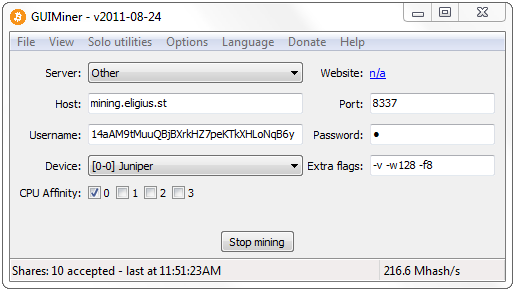Пример настройки майнеров для пула eligius

Внимание! Информация в этой статье устарела.
Список действующих пулов смотрите в статье Пулы для майнинга Биткоина
Настройка GUIMiner
Переходим по ссылке и скачиваем GUIMiner. Запускаем. В поле "Server" выбираем пункт "Other". В поле "Extra flags" прописываем "-v -w128 -f8" (без кавычек). В поле"Username" вписываем свой Bitcoin-адрес (где его взять читайте далее "Использование кошелька Bitcoin"). В поле "Password" вписываем "x" (без кавычек). Если имеются две (или больше) видеокарты, или на видеокарте два GPU, то надо создать еще одного (несколько) воркера. Создаем в GUIMiner новый генератор (File -> New miner -> New OpenCL miner…), даем ему название и настраиваем. Теперь можно начинать считать (жмем "Start mining!"):
Статистику можно посмотреть по ссылке:
http://eligius.st/~artefact2/5/14aAM9tMuuQBjBXrkHZ7peKTkXHLoNqB6y
где "14aAM9tMuuQBjBXrkHZ7peKTkXHLoNqB6y" — ваш Bitcoin-адрес.
Сам по себе GUIMiner — это консольный майнер poclbm + удобная графическая оболочка. Описание флагов poclbm можно найти здесь.
Альтернатива — Phoenix
Как альтернативу GUIMiner можно использовать консольный клиент под названием Phoenix. Переходим по ссылке и скачиваем. Распаковываем скачанный архив Phoenix и создаем рядом с "phoenix.exe" txt-файл. Вписываем в него в одну строку:
phoenix -u http://14aAM9tMuuQBjBXrkHZ7peKTkXHLoNqB6y:x@mining.eligius.st:8337 -k phatk2 DEVICE=0 VECTORS BFI_INT WORKSIZE=128 AGGRESSION=11
где:
"14aAM9tMuuQBjBXrkHZ7peKTkXHLoNqB6y" — ваш Bitcoin-адрес.
"phatk2" — ядро, которое используется в основе расчетов.
"DEVICE=0" — номер GPU, с которым будет работать Phoenix.
Для второго ярлыка надо прописать "DEVICE=1" и т.д.
"WORKSIZE=128" — экспериментируйте, у одних быстрее считает, у других медленней.
"AGGRESSION=11" — нечто вроде приоритета, чем число больше, тем приоритет выше. Надо подбирать опытным путем.
Все остальное оставляем без изменений. Сохраняем файл и переименовываем в "run1.bat". Таким же образом сделать для остальных воркеров.
Запускать полученный батник (батники).
Работа программы выглядит примерно так:
Использование кошелька Bitcoin
В целях безопасности, все свои BTC настоятельно рекомендуется хранить только в своем локальном официальном кошельке! Рекомендуем ознакомиться со статьей по безопасному хранению кошелька Bitcoin.
Последнюю версию кошелька скачиваем со официального сайта — bitcoin.org
Запускаем. При первом старте программа прогоняет через себя все уже сгенерированные блоки, поэтому дайте их все загрузить и лишь потом начинайте с ней работать. Для ускорения процесса рекомендуется настроить соответствующим образом брандмауэр. Делается это лишь единожды и потребуется на это около двух-трех часов, в дальнейшем при каждом запуске программа будет пропускать лишь вновь посчитанные блоки с момента последнего включения. Этот клиент может послужить нам посредником между биржей и пулом, на котором мы считаем наши BTC. Итак, после запуска программы, будет сгенерирован наш первый Bitcoin-адрес. Используем этот адрес в качетсве логина при настройке майнера. На Eligius.st выплаты производятся автоматически, либо при достижении суммы ~0.67 BTC, либо через неделю неактивности. Следует учесть, что наши BTC будут перечислены не моментально. В кошельке появится запись "Сгенерировано (0.67 будет доступно через 120 блоков)". Это означает, что по истечении 120 блоков или ~20 часов, вы сможете распоряжаться суммой.
Что касается резервного копирования, то нужно знать, что все ваши персональные данные хранятся в так называемом wallet-файле, который можно переместить на новый компьютер или в архив. Если он будет утерян, поврежден или украден, то это может привести к потере контроля над вашим кошельком BTC. Обычно этот ключевой файл "wallet.dat" располагается в вашей Windows-системе в папке "%appdata%Bitcoin", например, в Windows XP по пути: "C:Documents and SettingsusernameApplication DataBitcoin", в Windows Vista/7: "C:UsersusernameAppDataRoamingBitcoin".
Перейти к Пулам
Источник: bits.media